Με ομιλητή Google Home ($ 99 στο Walmart), μπορείτε να ρίξετε τα αγαπημένα σας βίντεο στο YouTube ή τις εκπομπές Netflix στην τηλεόρασή σας, να μεταδώσετε την αγαπημένη σας μουσική ή να ακούσετε τα νέα ή τα podcast. Μπορείτε να ελέγξετε τις έξυπνες συσκευές γύρω από το σπίτι σας ή, με λίγη λύση, να έχετε στο Google το σπίτι να μιλάει ειδοποιήσεις από το τηλέφωνό σας.
Μετά την ολοκλήρωση της αρχικής ρύθμισης, το Google Home είναι γενικά μια συσκευή hands-off που απαιτεί πολύ λίγη συντήρηση ή μικροαλλαγές των ρυθμίσεων. Ωστόσο, τα πράγματα μπορεί μερικές φορές να πάνε στραβά.
Εάν αντιμετωπίζετε ένα από τα λίγα ζητήματα που σχετίζονται με το Google Home, μπορείτε να το διορθώσετε.
Θέματα συνδεσιμότητας
Σε ένα σπίτι γεμάτο με συνδεδεμένα gadgets, προβλήματα συνδεσιμότητας μπορούν και θα προκύψουν. Εάν αντιμετωπίζετε κάποια προβλήματα σύνδεσης με το Google Home, θα πρέπει πρώτα να ενεργοποιήσετε τον κύκλο του ηχείου, καθώς και το μόντεμ και το δρομολογητή.

Επίσης, δοκιμάστε να κάνετε επανεκκίνηση του ομιλητή Google Home. Μπορείτε να το κάνετε αυτό απλά αφαιρώντας το καλώδιο τροφοδοσίας για μερικά δευτερόλεπτα και συνδέοντάς το ξανά. Ή μπορείτε να επανεκκινήσετε τα αρχικά ηχεία Google στην εφαρμογή Αρχική σελίδα Google μεταβαίνοντας στη συσκευή και πατώντας το κουμπί Ρυθμίσεις (τρεις κάθετες κουκίδες στο πάνω δεξιά μέρος της την κάρτα συσκευής) για τη συσκευή που θέλετε να επανεκκινήσετε. Πατήστε Περισσότερα και επιλέξτε Επανεκκίνηση
Εάν το πρόβλημα παραμένει, μπορείτε να μετακινήσετε το Google Home πιο κοντά στον δρομολογητή. Εάν το Google Home δεν είναι η μοναδική συσκευή που αντιμετωπίζει προβλήματα σύνδεσης, το πρόβλημα μπορεί να διορθωθεί μετακινώντας το δρομολογητή σε μια πιο κεντρική θέση.
Για να ανακουφίσετε κάποια από τη συμφόρηση, μπορείτε επίσης να δοκιμάσετε να συνδέσετε το Google Home με ασύρματο δίκτυο 5GHz αντί για 2, 4GHz. Το κανάλι των 5 GHz θα πρέπει να είναι λιγότερο φορτωμένο με λιγότερες παρεμβολές.
Το σπίτι Google δεν ανταποκρίνεται
Υπάρχουν πολλοί λόγοι για τους οποίους μπορεί να έχετε πρόβλημα να ενεργοποιήσετε το Google Home με τη φωνή σας. Για παράδειγμα, αν το ηχείο είναι τοποθετημένο κοντά σε θορυβώδεις συσκευές ή εμπόδια, αυτά τα αντικείμενα και οι θόρυβοι που αναστέλλουν ενδέχεται να παρεμποδίσουν τη συστοιχία μικροφώνων στο Google Home. Εάν επιφέρουν υπερβολικά υψηλή στάθμη θορύβου στο δωμάτιο, μπορεί να χρειαστεί να μιλήσετε πιο δυνατά από το κανονικό για να ενεργοποιήσετε το ηχείο.
Όταν συμβαίνει αυτό, η καλύτερη επιλογή είναι να μετακινήσετε το εσωτερικό ηχείο Google μακριά από αυτά τα εμπόδια, τον τοίχο και άλλες συσκευές.

Στη συνέχεια, βεβαιωθείτε ότι το μικρόφωνο δεν είναι απενεργοποιημένο. Το κουμπί σίγασης του μικροφώνου βρίσκεται στο πίσω μέρος του ηχείου. Εάν το μικρόφωνο είναι απενεργοποιημένο, τέσσερις κίτρινες λυχνίες θα εμφανιστούν στο ελαφρύ δαχτυλίδι του Google Home.
Η εκτέλεση μιας επανεκκίνησης υλικού μπορεί επίσης να διορθώσει οποιαδήποτε σφάλμα συμπεριφορά, οπότε τραβήξτε το βύσμα και αφήστε το ηχείο Home της Google να επανενεργοποιηθεί.
Ένα μεγαλύτερο πρόβλημα όπου ο ομιλητής δεν ανταποκρίνεται στην φωνητική είσοδο έχει αντιμετωπιστεί στα Φόρουμ Βοήθειας Αρχική Google. Εάν έχετε δοκιμάσει όλες τις παραπάνω επιδιορθώσεις χωρίς αποτέλεσμα, μεταβείτε στη διεύθυνση myactivity.google.com και εντοπίστε και ακούστε πολλές από τις φωνητικές εγγραφές. Αν ακούτε στατικά ή οτιδήποτε άλλο εκτός από τις σχετικά καθαρές εγγραφές των αιτημάτων σας, δοκιμάστε να πραγματοποιήσετε επαναφορά εργοστασιακών δεδομένων.
Αν αυτό δεν σας βοηθήσει, επικοινωνήστε με την ομάδα υποστήριξης της Home Google για περαιτέρω βοήθεια.
Λανθασμένη τοποθεσία στο σπίτι
Πολλά από τα αιτήματα Home του Google - όπως οι καιρικές συνθήκες ή οι ενημερώσεις κυκλοφορίας - απαιτούν δεδομένα τοποθεσίας για να σας δώσουν ακριβή αποτελέσματα. Εάν οι διευθύνσεις σπιτιού ή εργασίας δεν έχουν ρυθμιστεί σωστά, ο καιρός ή άλλες πληροφορίες που παρέχει το Google Home θα είναι ανακριβείς ή δεν βοηθούν.
Για να ορίσετε την τοποθεσία σας στο σπίτι και την εργασία:
- Ανοίξτε την εφαρμογή Αρχική σελίδα Google στη συσκευή σας iOS ή Android.
- Αγγίξτε το κουμπί χάμπουργκερ στο επάνω αριστερό μέρος της εφαρμογής.
- Επιλέξτε Περισσότερες ρυθμίσεις .
- Μεταβείτε στο κάτω μέρος και επιλέξτε Προσωπικές πληροφορίες στις ρυθμίσεις του Λογαριασμού Google .
- Πατήστε Αρχική σελίδα και θέσεις εργασίας .
- Καταχωρίστε τη διεύθυνση κατοικίας σας και πατήστε OK .
- Προαιρετικά, πληκτρολογήστε τη διεύθυνση εργασίας σας και πατήστε OK .
Το "OK Google" ανοίγει επίσης το τηλέφωνό σας

Αν έχετε ενεργοποιήσει μια συσκευή Android με ανίχνευση "OK Google", ίσως παρατηρήσετε ότι λέγοντας "OK Google" παρουσία του Google Home σας θα ξυπνήσει τόσο το ηχείο όσο και το τηλέφωνό σας.
Είναι ένα δευτερεύον ζήτημα, αφού μόνο μία συσκευή - η Αρχική σελίδα Google - θα απαντήσει. Αλλά δεν υπάρχει τρόπος να αλλάξετε τις λέξεις ξυπνητηριού για το Google Home Speaker ή το Google Assistant στο τηλέφωνό σας. Προς το παρόν, δεν υπάρχει τρόπος να απαντήσετε το τηλέφωνό σας αντί για το Google Home.
Αν θέλετε το τηλέφωνο να ανταποκριθεί αντ 'αυτού, η καλύτερη επιλογή είναι να βγείτε από το εύρος ακρόασης του Google Home.
Η καλημέρα ρουτίνας δεν παίζει τον καιρό
Μπορεί να έχετε πάρει τη συνήθεια να ξυπνάτε και να λέτε, "Εντάξει, Google, καλημέρα." Αυτό θα εκτελέσει τη ρουτίνα Good Morning (που έχει ρυθμιστεί από προεπιλογή) ή μια λίστα με όλα τα πράγματα που σας ενδιαφέρουν - τα επερχόμενα ημερολογιακά συμβάντα και υπενθυμίσεις, την κυκλοφορία και τον καιρό. Μετά από αυτό, μπορεί να πάει ευθεία σε παίζοντας ένα podcast, μουσική, ραδιόφωνο, ειδήσεις, audiobooks και πολλά άλλα.
Ωστόσο, πρόσφατα, υπήρξε ένα πρόβλημα με το καιρό που παίζει στην Ημέρα Μου. Η Google έχει επίγνωση αυτού του προβλήματος και επί του παρόντος εργάζεται σε μια επιδιόρθωση.
Γεια David. Γνωρίζουμε αυτό το ζήτημα και εργαζόμαστε σε μια επιδιόρθωση - θα σας κρατήσουμε ενημερωμένους. Μπορείτε επίσης να υποβάλετε ένα σχόλιο στο σπίτι σας στο Google χρησιμοποιώντας αυτή τη λέξη-κλειδί "Ημέρα μου τις πληροφορίες που λείπουν": //t.co/5zmXRsVlwb
- Κατασκευάστηκε από την Google (@madebygoogle) στις 3 Απριλίου 2018Εάν λέτε "Καλημέρα" στο Google Home και ο καιρός δεν παίζει, υπάρχουν μερικά πράγματα που μπορείτε να δοκιμάσετε:
- Ανοίξτε την εφαρμογή Αρχική σελίδα Google και μεταβείτε στις Ρυθμίσεις> Ρουτίνα> Καλημέρα και βεβαιωθείτε ότι έχετε ενημερώσει σχετικά με τον καιρό .
- Ανοίξτε την εφαρμογή Αρχική σελίδα Google και μεταβείτε στις Ρυθμίσεις> Προσωπικές πληροφορίες> Τοποθεσίες οικίας και εργασίας και βεβαιωθείτε ότι έχετε ορίσει μια διεύθυνση για το σπίτι και ότι είναι η σωστή διεύθυνση.
Δυστυχώς, εάν κανένα από αυτά δεν δουλεύει, το καλύτερο στοίχημά σας είναι να ζητήσετε απλώς τον καιρό χωριστά.
Πρώτη δημοσίευση στις 3 Ιανουαρίου 2017 στις 19:25 PT.
Ενημέρωση 9 Απριλίου 2018 στις 3:33 μ.μ. PT: Ανανεωμένη με νέες λεπτομέρειες, συμπεριλαμβανομένου ενός κοινού θέματος με τη λειτουργία Ρουτίνες.
CNET Magazine: Δείτε μια δειγματοληψία των ιστοριών που θα βρείτε στην έκδοση του CNET.
Έξυπνο εργαλείο συμβατότητας στο σπίτι: Ανακαλύψτε ποιες έξυπνες πλατφόρμες εργασίας λειτουργούν με το υπάρχον κιτ και αντίστροφα.




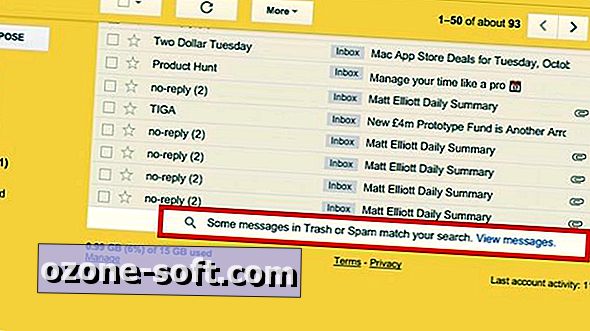





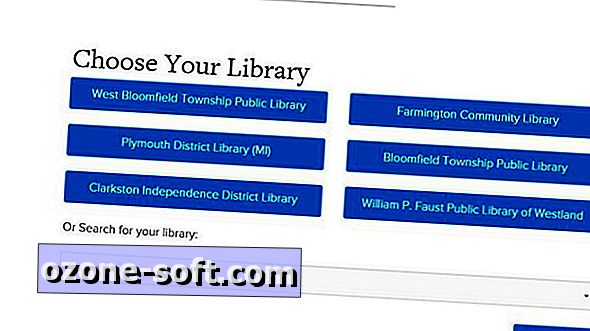


Αφήστε Το Σχόλιό Σας